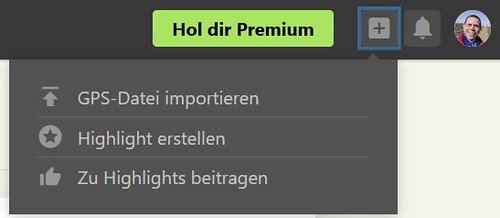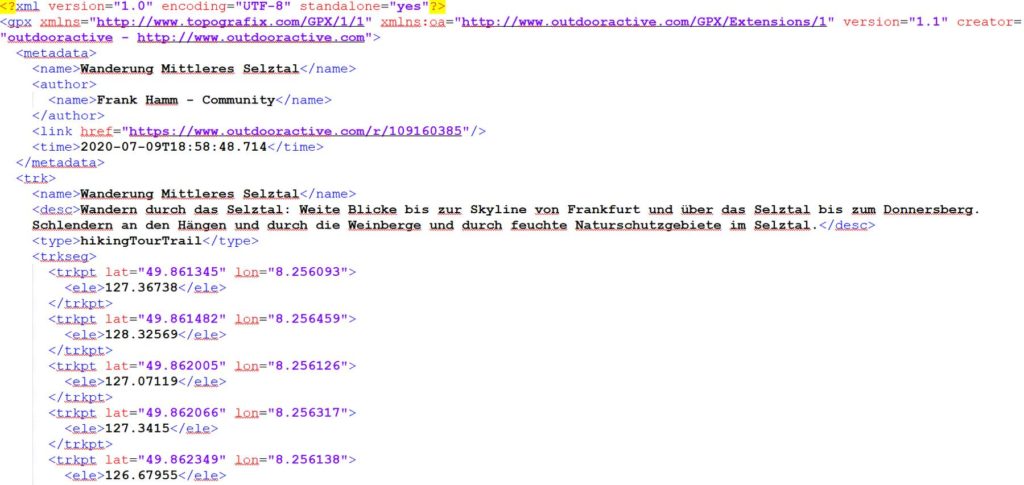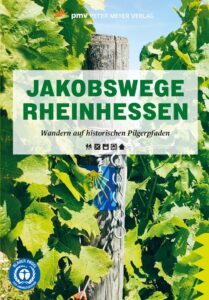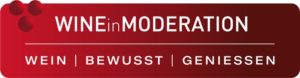In Komoot kannst Du GPX-Dateien, die Du irgendwo heruntergeladen oder selbst erstellt hast, hochladen und dann die Tour mit der Komoot-App navigieren. Hier erfährst Du, wie es geht.
Tourismusorganisationen, Buchverlage und Outdoor-Aktive veröffentlichen die Streckenführung ihrer Wandertouren oder Radtouren als GPX-Dateien, damit man sie für die eigene Tourenplanung und Navigation benutzen kann. So auch der Droste-Verlag, bei dem mein Buch „Rheinhessen. Wanderungen für die Seele“ erschienen ist. Nicht jeder kennt sich jedoch mit GPX-Dateien aus und weiß, was er damit anfangen soll.
Falls Du neu im Thema „GPX und GPS“ bist, empfehle ich Dir, zuerst meinen Artikel „Was sind GPS-Daten und GPX-Dateien?“ durchzulesen.
Grundsätzlich könntest Du eine GPX-Datei (eine Tour, die Du wandern oder fahren willst) für die Navigation in ein spezielles GPS-Gerät laden. Doch am einfachsten ist es, Du nimmst etwas, was Du sowieso schon hast: Dein Smartphone. Dazu brauchst Du eine App wie Komoot, mit der Du die Tour auf dem Smartphone navigieren kannst – inklusive Sprachausgabe. Ähnlich funktioniert es mit Outdooractive und mit Garmin.
Hier erfährst Du, wie es mit Komoot geht. Dazu benötigst Du folgendes:
- Eine GPX-Datei (GPS-Datei ist meistens einfach nur die gleiche Bezeichnung)
- Ein Benutzerkonto bei Komoot
- Einen Rechner oder ein Smartphone
- Die Komoot-App auf Deinem Smartphone
In dieser Anleitung benutze ich einen Windows-Rechner und die Android-App von Komoot. Auf einem Mac-Rechner sollte es vom Ablauf her ähnlich sein. Ich weiß leider nicht, wie es auf einem iPhone funktioniert. Aber auch auf einem Android-Smartphone kann es je nach Hersteller etwas anders aussehen.
Inhaltsverzeichnis
Komoot
Komoot ermöglicht die Planung und Navigation von Routen für Wanderungen und Radtouren. Außerdem bietet Komoot seinen Mitgliedern die Möglichkeit zur Vernetzung und zum Kommentieren.
Komoot ist grundsätzlich kostenlos. Mit der Registrierung erhält man das Kartenmaterial für eine Region. Weitere Karten gibt es mit einer einmaligen Zahlung für einzelne Regionen (3,99 €), als Regionspakete (8,99 €) oder als Welt-Paket (29,99 €). Die jeweiligen Pakete beinhalten Sprachnavigation, Offline-Karten und regelmäßige Updates. Die Weltkarte gab es in der Vergangenheit immer mal wieder im Angebot, so dass ich meine Weltkarte für 10 € bekam. Außerdem gibt es inzwischen Komoot Premium, (monatlich 4,99 €, jährlich 59,99 €) mit zusätzlichen Funktionen wie Mehrtagesplaner, Collections und sportspezifische Karten.
Falls Du noch kein Benutzerkonto bei Komoot hast, dann gehe jetzt auf die Startseite von Komoot und klicke auf „Jetzt anmelden“. Wenn Du die Registrierung abgeschlossen hast, solltest Du noch die Komoot-App auf Deinem Smartphone installieren (die Links für iOS und Android findest Du auf jeder Komoot-Seite ganz unten). Anschließend kommst Du wieder hierher.
GPX-Datei in Komoot am Rechner als Tour importieren
Die größte Flexibilität bietet das Laden einer GPX-Datei auf dem Desktop-Rechner. Deswegen benutze ich seit vielen Jahren diese Methode.
Zunächst klickst Du im Browser auf der Komoot-Website in der Kopfzeile auf das „+“-Zeichen und danach auf „GPS-Datei importieren“.
Über „Datei hochladen“ wählst Du die GPX-Datei für das Hochladen / den Import aus.
Danach wählst Du die Möglichkeit, die Tour als geplante Tour zu importieren.
Danach wählst Du die entsprechende Sportart.
Zum Schluss benennst Du die Tour noch.
Die importierte Tour wird Dir jetzt angezeigt. Sie ist in Komoot. Sobald Du in der Komoot-App die geplanten Touren aufrufst (siehe unten), steht sie Dir auch dort zur Verfügung.
An alle Deine geplanten Touren kommst Du über die Kopfzeile, indem Du auf Deinen Namen klickst.
GPX-Datei auf dem Smartphone in die Komoot-App als Tour importieren
Die App von Komoot unterstützt das direkte Importieren einer GPX-Datei auf dem Smartphone. Bei GPS-Radler gibt es dazu eine sehr gute Anleitung mit Screenshots. Lies Dir in Ruhe den Abschnitt „GPX-Track Import“ durch.
GPS-Radler: Komoot GPX-Import und Off-Grid Navigation
Hinweis: Je nach Hersteller und Version des Betriebssystems kann es schwierig sein, an die Downloads auf dem Smartphone heranzukommen. Das ist der Grund, warum ich das Importieren auf dem Rechner bevorzuge.
Zum Navigieren der Tour kannst Du anschließend hierher zurückkommen. Aber vielleicht hast Du das dann auch schon selbst herausgefunden.
Jede Tour, die Du am Rechner oder mit der App importiert hast, steht Dir in der App zur Verfügung. Achte darauf, dass Du beim ersten Aufruf mit dem Smartphone auch online bist. In der Fußzeile tippst Du auf „Profil“ und dann auf die „Geplant“ unter „Touren“.
Rufe Deine importierte Tour durch Tippen auf.
Beim ersten Aufruf ist Deine Tour noch „Offline verfügbar“. Das bedeutet, dass Du eine Verbindung zum Internet bräuchtest, um zu navigieren. Deswegen änderst Du die Einstellung, womit die Tour auf das Smartphone heruntergeladen wird.
Von jetzt an macht es nichts aus, wenn Du keine Internetverbindung hast. Je nach Gebiet und Tour kann es Dir jederzeit passieren, dass Du plötzlich keine Verbindung hast. Doch da die Tour heruntergeladen wurde, macht das nichts. Du kannst sogar mobile Daten deaktivieren, um Strom zu sparen. Wenn Du jetzt auf „Navigieren“ tippst, siehst Du die Karte mit Deinem aktuellen Standort und der Streckenführung. Die App gibt Dir sogar akustische Anweisungen zum Navigieren.
Damit kannst Du selbst viele Kilometer durch die Landschaft wandern (oder mit dem Rad fahren) und musst nicht ständig in Deinem Wanderbuch auf die Streckenbeschreibung achten.
Mit mir auf Komoot vernetzen
Wenn Du möchtest, kannst Du Dich gerne mit mir auf Komoot vernetzen. Füge mich einfach als Freund hinzu.